Ce logo va certainement changer votre manière de travailler dans Lightroom !
Bonjour à tous,
On parle beaucoup d’intelligence artificielle (AI) ces derniers temps, et dans beaucoup de domaines. Cette technologie, qui inclut des notions comme le machine learning (apprentissage automatique), fait en réalité partie de nos vies depuis bien longtemps, sans même que nous nous en rendions toujours compte. Dans le domaine qui nous intéresse, l’AI est déjà bien implantée dans l’environnement Lightroom CC, notamment pour la recherche et le filtrage des images, mais elle l’est un peu moins dans Lightroom Classic, bien que ce dernier en fasse bon usage avec le mode Auto, qui a remplacé la tonalité automatique à partir de la version 7.1, ainsi que le nouveau moteur d’identification de visages, apparu avec la version 7.3.
Néanmoins, la gestion et la recherche d’images dans Lr Classic reste la même depuis 2007, et repose essentiellement sur une sélection de critères par l’utilisateur souhaitant afficher telle ou telle image. D’où l’intérêt du plug-in Excire Search qui, grâce à l’AI et au principe du réseau de neurones, qui tend à imiter les capacités humaines d’observation et d’analyse, va ajouter une nouvelle dimension grâce à l’analyse du contenu des images, vous permettant ainsi de les rechercher de manière intuitive, rapidement, et en vous passant tout simplement de la lourdeur des mots-clés.
Excire Inc. est une entreprise américaine reposant sur les travaux spécialisés de Pattern Recognition Company, une compagnie allemande, issue de l’Université de Lübeck, et spécialisée dans l’intelligence artificielle et les réseaux de neurones. Le but d’Excire est de mettre en œuvre ces technologies dans des solutions destinées aux photographes, à commencer par le plug-in – ou plutôt les plug-ins Excire Search – pour Lightroom, tout en travaillant sur des solutions indépendantes.
L’installation et l’interface des plug-ins est identique à celle des autres modules externes de Lightroom, et, pour les utiliser, vous passerez par le module Bibliothèque > menu Bibliothèque > Module externe – Extras. Les plug-ins permettent de faire de la recherche basée sur le contenu réel des images, et proposent leur recherche de visages et de photos taguées avec des mots-clés.
L’accès à Excire se fait dans le module Bibliothèque, par l’intermédiaire du menu Bibliothèque (et pas par le menu Fichier, comme d’autres modules externes. Notez les raccourcis clavier disponibles pour chaque fonction.
Search by Example Photo :
La recherche se fait en se basant sur le contenu des images, ces dernières ayant été analysées au préalable, soit avant la première utilisation, un processus plus ou moins long selon la taille de la photothèque puis, bien sûr, au fur et à mesure de l’importation de nouvelles images. Sélectionnez au préalable une ou plusieurs photos puis, après avoir choisi Search by Example Photo dans le menu Bibliothèque, une boîte de dialogue vous propose un certain nombre d’options : recherche dans tout le catalogue ou dans le film fixe (selon la source – dossiers et/ou collections sélectionnés), nombre maximum de résultats à afficher, et recherche sur le contenu ou les couleurs. Cliquez sur Start, et Excire va afficher les photos semblables, au sein d’ne collection nommée Excire Search, et que vous pourrez renommer à votre guise. Bien entendu, vous pouvez recommencer la recherche et écraser les résultats précédents. deux options sont également disponibles : la recherche basée sur les critères de la recherche précédente (Search by Example Photo with Previous) et, surtout, la recherche à partir d’une photo hors de votre catalogue ou sur le web (Search by External Example Photo), la boîte de dialogue permettant de els localiser dans votre disque dur ou via un lien URL.
Search by Example Photo permet la recherche d’images au contenu similaire à celui de ou des images sélectionnées. L’interface est dépouillée et particulièrement simple à utiliser.
Search by Keyword :
Cette fois, la recherche se fait sur des mots-clés, non pas ceux que vous aurez déjà saisis dans Lr, mais ceux proposés par le plug-in lui-même, et que vous pouvez d’ailleurs transférer dans votre catalogue si vous utilisez la version pro (fonction Transfer Keywords). Pour l’instant, cela n’est possible qu’avec des mots-clés en anglais, la faisabilité d’une version française étant actuellement à l’étude, mais ça vous permet déjà de vous rendre compte de son efficacité en utilisant des mots simples et connus de tous comme boat (bateau) ou encore flower (fleur). Dans la boîte de dialogue, les mots-clés sélectionnés et combinés s’affichent sous forme de jetons, auxquels vous pouvez ajouter une ou plusieurs couleurs dominantes, qui apparaîtront aussi sous forme de mots-clés. Pour le reste, vous retrouverez les mêmes options, comme la quantité maximale de résultats ou la recherche dans le catalogue complet ou pas.
Recherche sur les mots-clés Boat (bateau), Sailing (voile [en tant qu'activité]).
Résultat de la recherche sur mots-clés.
La recherche par mots-clés ne se contente pas du du sujet dans images, vous pouvez aussi faire de la recherche sur l’aspect comme ici, avec le mot-clé High contrast (contraste élevé).
Search for Faces :
La fonction de recherche de visages est beaucoup plus sophistiquée que celle de Lightroom, puisqu’elle permet non seulement de déterminer le nombre de visages dans une photo (une seule, portrait, deux, plusieurs, tout), la tranche d’âge (nouveau-né, enfant, adolescent, adulte, personne âgée), mais également de définir des dominantes : homme/femme et sans sourire/avec sourire. Les options de recherche globale ou pas, de nombre maximal de résultats ainsi que l’écrasement de la recherche précédentes sont également disponibles.
Recherche sur photos avec deux visages d’enfants, genre féminin et sourire. Notez que, comme pour la recherche avec mots-clés, la fenêtre indique en temps réel le nombre de photos répondant à ces critères.
Résultat de la recherche de visages
Que penser d’Excire Search ?
Pour être tout à fait franc, cette méthode de recherche est particulièrement ludique et facile à utiliser, au point qu’après quelques sessions de travail, il devient évident que les méthodes traditionnelles prennent du plomb dans l’aile. Non seulement on s’amuse à utiliser Excire, notamment lorsqu’il exhume des photos auxquelles on ne pensait plus depuis longtemps, mais c’est un vrai gain de productivité. L’avantage, également, est que le système va évoluer en permanence, pour devenir toujours plus efficace et plus pertinent.
Certes, il y a des manques : pas de version française pour l’instant – la traduction est en projet – et on aimerait pouvoir sélectionner des portions ou des objets dans les images pour une recherche encore plus précise, mais au tarif où est proposé Excire, difficile de résister ! Et soyons franc : la recherche et la gestion basés sur l’AI sont en train de chambouler complètement le monde de la photo et les méthodes de travail traditionnelles. Après tout, ce n’est pas la première fois que les photographes sont confrontés à un changement radical mais, ici, avec les plug-ins Excire et les modes d’intelligence artificielle proposés ici ou ailleurs, la transition se fait en douceur.
Vous pouvez télécharger une version d’essai d’Excire Search sur le site de l’éditeur, elle sera pleinement fonctionnelle pendant 15 jours. Disponible sous macOS (à partir de 10.7) et Windows (à partir de la version 7), la licence coûte 69 € pour la version de base, et 107 € (en promo jusqu’au 31 juillet 2018, au lieu de 119 €) pour la version « pro », la différence entre les deux versions étant la quantité de mots-clés et la fonction de transfert de ces mots-clés dans le catalogue Lightroom.
Si vous l’essayez ou l’achetez, dites-moi ce que vous en pensez, soit dans les commentaires, soit dans le groupe Utiliser Lightroom sur Facebook !
À bientôt,
Gilles.




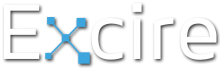
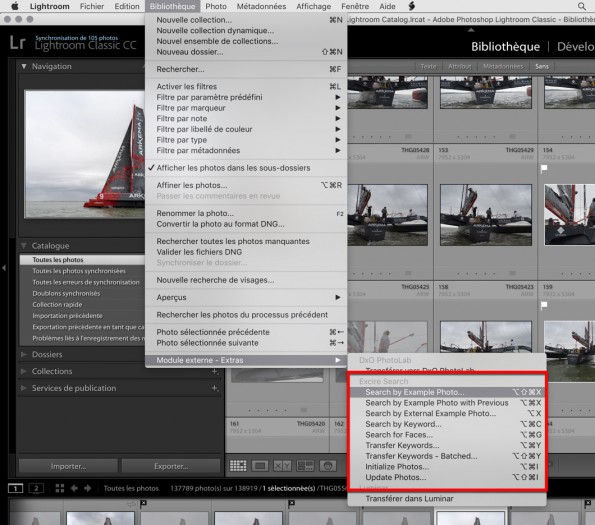
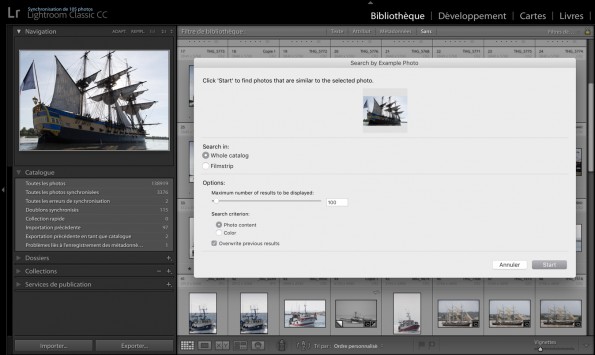
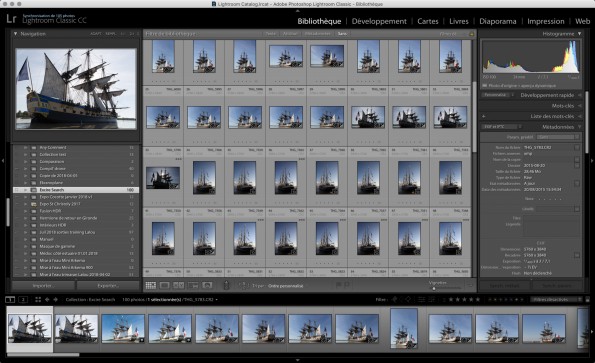
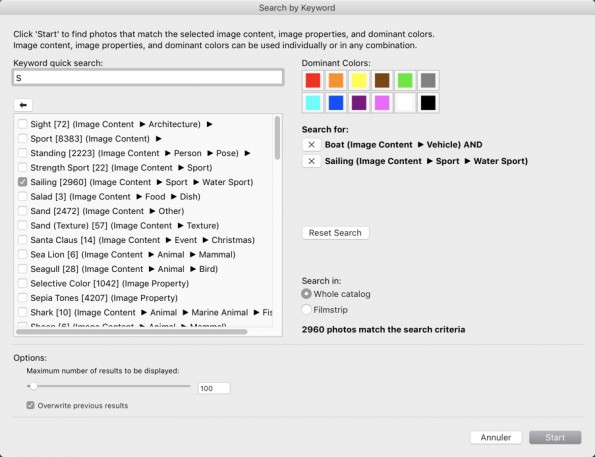
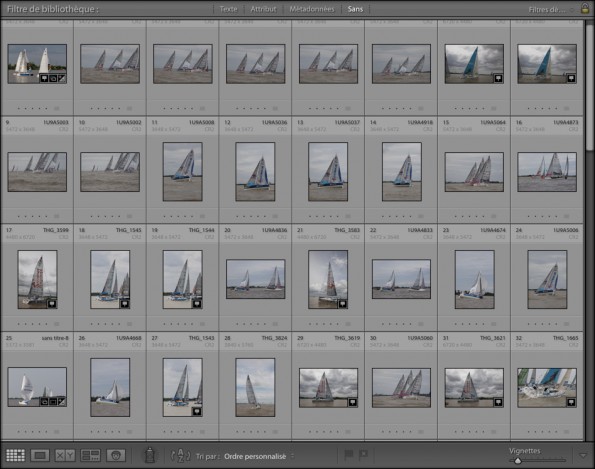
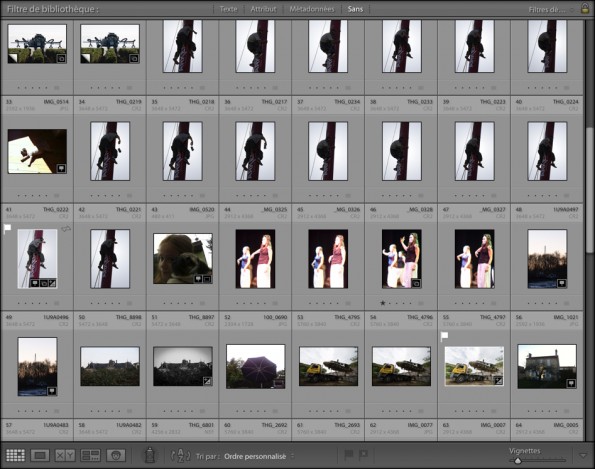
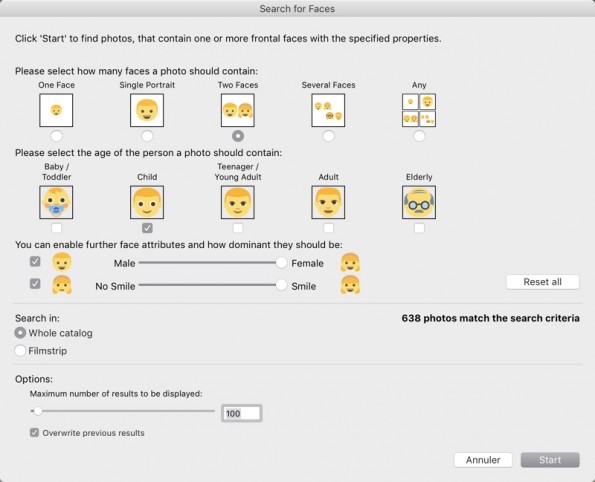
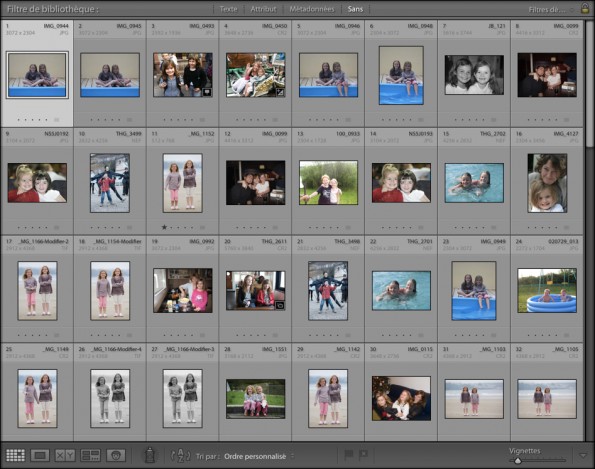
je suis fan des nouvelles aplications AI.
Le filtre AI de luminar ajoute une dimension au AUTO de lightrom et rapelle le fantastique filtre adaptive expo regions de topaz adjust (malheureusement perdu dans la version studio).
c’est un peu cher 109 euros mais quand je pense aux miliers d’images pour lesquelles j’ai oublié d’ajouter des mots clé à l’import.
ma femme n’arrête pas de me reprocher qu’on ne trouve pas les photos des enfants parmi mes images de fleurs, animaux, mcro,…
marc
bonjour Gilles
merci pour l’info
j’ai téléchargé la version d’essai d’excire il y a deux jours, l’analyse des image a pris une bonne partie de la journée.
1 er essai avec les mots clés : dog, cat, flowers : résultats au top
2 ème essai avec exemple photo: là, il m’a fallu sélectionner plusieurs photo de mon chien pour que le logiciel m’affiche correctement les images avec environ 90 % de réussite
à partir de la planche obtenue avec la recherche flower,j’ai sélectionné 5 roses et effectué une nouvelle recherche : bluffant, pratiquement pas de déchet
par contre, la ou ça coince, c’est la fonction search for face : les résultats ne sont pas du tout cohérents, à moins que je m’y prenne mal !!!
une version française serait bienvenue
pour l’instant, je poursuites essais avant de décider si je l’achète ou non
à bientôt
Michel